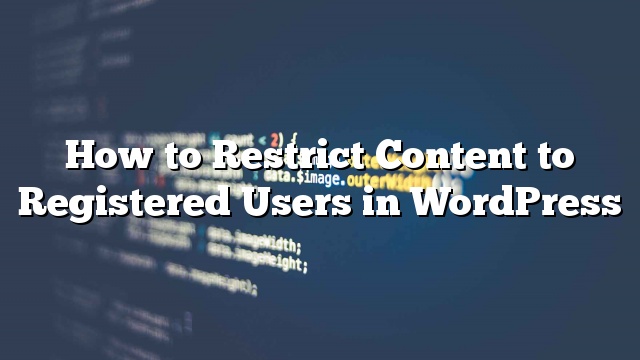Bạn có muốn giới hạn một số nội dung của mình cho người dùng đã đăng ký hoặc người dùng trả tiền không? Thường thì các blogger sử dụng thuê bao hoặc mô hình thanh toán một lần để kiếm tiền từ nội dung trên các trang web của họ. Trong bài này, chúng tôi sẽ chỉ cho bạn cách hạn chế nội dung cho người dùng đã đăng ký trong WordPress.

Chúng tôi sẽ sử dụng Hạn chế Nội dung Pro mà chúng tôi tin tưởng là một plugin tuyệt vời để tạo trang web thành viên đầy đủ với các đăng ký trả phí.
Tại sao lại sử dụng Hạn chế Nội dung Pro?
Hạn chế Nội dung Pro là phiên bản cao cấp của một plugin miễn phí tuyệt vời với cùng một tên Hạn chế Nội dung.
Nếu bạn không muốn mua phiên bản pro, thì bạn chỉ cần tải xuống phiên bản miễn phí có hỗ trợ và tính năng hạn chế.
Đây là lý do chúng tôi đã chọn Hạn chế Nội dung cho hướng dẫn này:
- Hạn chế Content Pro rất dễ cài đặt, thiết lập và sử dụng.
- Mã đằng sau plugin là sạch sẽ và thơ mộng.
- Bạn có thể tạo các gói đăng ký không giới hạn với nhiều cấp độ
- Bạn có thể chấp nhận các thanh toán bằng PayPal, Stripe, Braintree và 2Checkout.
- Nó cho phép bạn dễ dàng tạo đăng nhập, đăng ký, các trang tài khoản người dùng.
- Bạn có thể tạo ra không giới hạn số mã giảm giá.
- Báo cáo dễ sử dụng cho bạn thấy trang web của bạn đang hoạt động như thế nào.
Thiết lập Hạn chế Nội dung Pro trong WordPress
Điều đầu tiên bạn cần làm là cài đặt và kích hoạt Hạn chế Nội dung Pro. Khi kích hoạt, plugin này sẽ thêm một mục trình đơn mới có nhãn ‘Hạn chế’ trong thanh bên quản trị WordPress của bạn.
Trước khi chúng tôi chuyển sang cài đặt plugin, hãy bắt đầu bằng cách tạo một đăng nhập, đăng ký và quản lý các trang đăng ký trong WordPress.
Trang đầu tiên bạn cần tạo là trang đăng nhập.
Đơn giản chỉ cần đi Trang »Thêm mới để tạo một trang WordPress mới. Bạn có thể cho trang bất kỳ tiêu đề nào bạn muốn và nhập [mẫu đăng nhập] shortcode trong khu vực nội dung. Sau đó, tiếp tục và xuất bản trang của bạn.
Lặp lại quy trình để tạo một trang đăng ký với [register_form] viết tắt trong đó.
Khi người dùng đăng ký một kế hoạch đăng ký, họ sẽ được chuyển hướng đến một trang xác nhận. Đây có thể là bất kỳ trang nào trên trang web của bạn với bất kỳ nội dung nào. Bạn chỉ cần tạo trang cám ơn người dùng đăng ký trên trang web của mình. Trang này không cần bất kỳ mã ngắn nào.
Cuối cùng, bạn cần tạo một trang nơi người dùng có thể xem kế hoạch đăng ký và chi tiết tài khoản của họ. Tạo một trang với mã vạch ngắn [subscription_details] để hiển thị chi tiết đăng ký người dùng.
Khi bạn đã tạo các trang được yêu cầu, đã đến lúc thiết lập Cài đặt Hạn chế Nội dung.
Đi đến Hạn chế »Cài đặt , và bạn sẽ hạ cánh trên plugin Chung trang cài đặt.
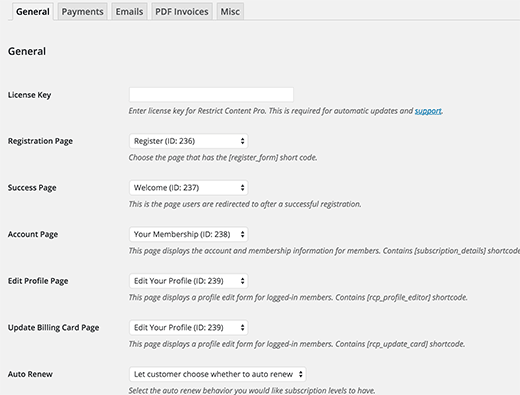
Tùy chọn đầu tiên ở đây là cung cấp chìa khóa cấp phép plugin của bạn, nó được yêu cầu cho việc cập nhật và hỗ trợ plugin.
Tiếp theo, bạn cần chọn đăng ký, thành công, quản lý tài khoản và trang cập nhật thanh toán.
Sau đó, bạn cần nhấp vào tab thanh toán để định cấu hình cổng thanh toán của mình. Bạn sẽ được yêu cầu chọn một đơn vị tiền tệ và sau đó chọn cổng thanh toán. Có, bạn có thể có nhiều hơn một.
Bạn sẽ thấy hộp kiểm để bật chế độ hộp cát. Hãy kiểm tra nó cho đến khi trang web của bạn đã sẵn sàng để khởi chạy và chấp nhận thanh toán.
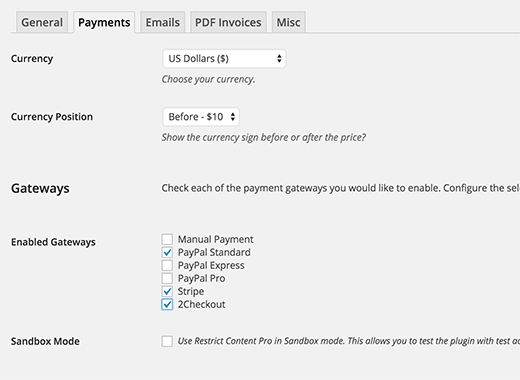
Mỗi cổng thanh toán có các cài đặt cấu hình khác nhau. Bạn cần phải cung cấp địa chỉ email PayPal của bạn cho Tiêu chuẩn PayPal. Bạn sẽ cần các khóa API nếu bạn đang sử dụng PayPal Pro hoặc Express. Tương tự, bạn cũng cần các phím API cho các cổng khác. Bạn có thể lấy các phím này bằng cách đăng nhập vào tài khoản của bạn trên nhà cung cấp dịch vụ thanh toán.
Tab email trên trang cài đặt cho phép bạn sửa đổi các email được gửi bởi plugin. Nếu bạn gặp sự cố khi nhận email, hãy xem hướng dẫn của chúng tôi về cách khắc phục WordPress không gửi email.
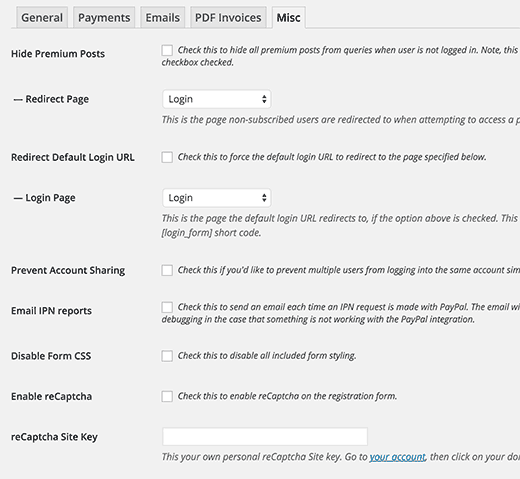
Có một số tùy chọn quan trọng có sẵn trong tab Misc trên trang cài đặt. Bạn có thể thiết lập chuyển hướng trang đăng nhập, vô hiệu hoá chia sẻ tài khoản, Mẫu CSS, gửi email IPN và cài đặt reCAPTCHA để đăng ký mẫu để ngăn đăng ký spam.
Tạo Mức đăng ký trong Hạn chế Nội dung Pro
Bây giờ chúng tôi đã sẵn sàng để tạo ra mức Đăng ký cho nội dung bị hạn chế của bạn. Như tên cho thấy, nó cho phép bạn tạo ra mức đăng ký khác nhau cho nội dung của bạn.
Ví dụ: bạn có thể tạo mức đăng ký ‘Premium’ và đặt một mức giá cho nó. Khi bạn đang hạn chế nội dung trên trang web của mình, bạn sẽ có thể chọn mức đăng ký mà người dùng phải có để truy cập nội dung bị hạn chế.
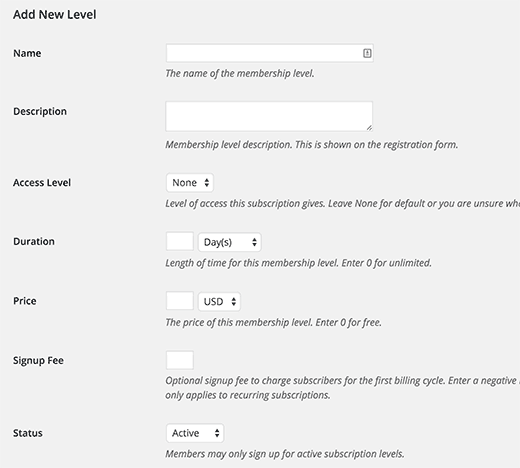
Tạo mức đăng ký trong Hạn chế Nội dung Pro là đơn giản. Đặt cấp độ đăng ký của bạn một tiêu đề, mô tả và đặt giá cho nó. Bạn có thể đặt giá là không nếu bạn muốn tạo mức đăng ký cho người dùng không trả tiền đã đăng ký.
Bạn có thể chọn thời lượng của một mức thuê bao hoặc đặt nó là 0 để làm cho thời gian không giới hạn. Cuối cùng, bạn cần đặt trạng thái là Active, vì vậy kế hoạch đăng ký này đang hoạt động và có sẵn trên biểu mẫu đăng ký. Như thế này:
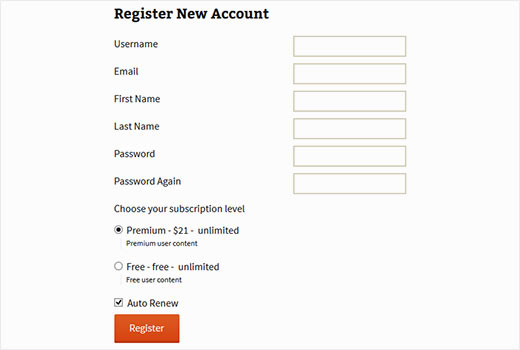
Hạn chế nội dung trong WordPress bằng cách sử dụng Hạn chế Nội dung Pro
Hạn chế Nội dung Pro cho phép bạn hạn chế nội dung trên cơ sở bài đăng theo bài đăng. Trong mỗi bài đăng mới, loại bài đăng tùy chỉnh hoặc trang, bạn sẽ thấy hộp Hạn chế nội dung này với các tùy chọn để kiểm soát những người có thể xem bài đăng cụ thể đó.
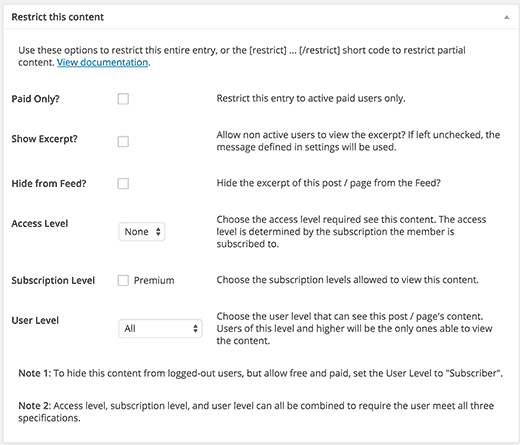
Bạn có thể chọn để hạn chế nội dung dựa trên vai trò, quyền truy cập hoặc cấp độ đăng ký của người dùng. Bạn thậm chí có thể ẩn nội dung trong một bài viết bằng cách sử dụng mã vạch hạn chế như sau:
[hạn chế] Nội dung bị giới hạn của bạn ở đây ... [/ hạn chế]
Quản lý Thành viên trong Hạn chế Nội dung Pro
Để quản lý thành viên trong Hạn chế Nội dung Pro, hãy truy cập Hạn chế »Thành viên . Bạn có thể nhấp vào từng thành viên để xem chi tiết về thành viên của họ, các khoản thanh toán đã nhận và trạng thái của tài khoản của họ.
Bạn cũng có thể hủy kích hoạt thuê bao của một thành viên bất cứ lúc nào. Thao tác này sẽ không xóa tài khoản của họ khỏi trang web của bạn tuy nhiên đăng ký của họ sẽ bị hủy và họ sẽ phải gia hạn tài khoản.
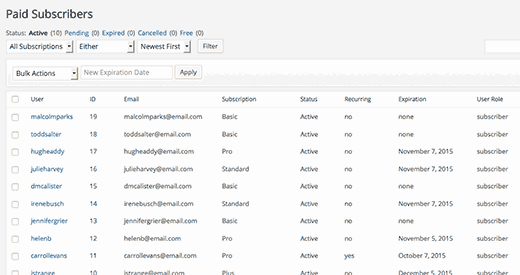
Bạn có thể quản lý thanh toán bằng cách truy cập Hạn chế »Thanh toán . Điều này sẽ cho bạn thấy các khoản thanh toán bạn đã nhận được. Với mỗi khoản thanh toán, bạn sẽ thấy tên người dùng, kế hoạch đăng ký, số tiền và ngày. Tất cả dữ liệu thanh toán cũng có thể được xuất theo định dạng CSV theo Hạn chế »Xuất khẩu trang.
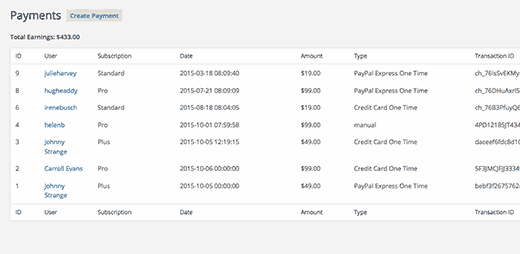
Thêm mã giảm giá cho đăng ký với Hạn chế Nội dung Pro
Hạn chế Nội dung Pro cho phép bạn cung cấp mã giảm giá cho hoạt động quảng cáo của bạn để tăng đăng ký người dùng.
Thêm mã giảm giá rất đơn giản. Đi đến Hạn chế »Mã giảm giá và chỉ cần điền vào mẫu để tạo mã giảm giá mới. Bạn có thể đưa ra mức chiết khấu bằng tiền căn hộ, hoặc giảm giá phần trăm. Bạn cũng có thể đặt ngày hết hạn cho mỗi mã chiết khấu mà bạn tạo và thậm chí giới hạn số lần một mã giảm giá có thể được sử dụng.
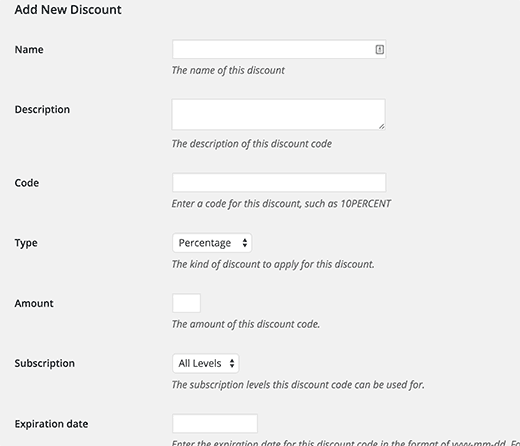
Chúng tôi hy vọng rằng bài viết này đã giúp bạn giới hạn nội dung cho người dùng đã đăng ký với WordPress và Hạn chế Nội dung Pro